Impossible d'installer Watchdoc - Service WatchdocPrivileged
Oct. 2022
Contexte
Lors de l'installation de Watchdoc 5.4.1 ou 5.5 (jusqu'à 5.5.0.4303), si on demande d'activer les Privileged services (nécessaires pour la fonction WeScan), un message d'erreur indique "Service WatchdocPrivilegedService failed to start" et l'installation échoue, quelle que soit l'option choisie pour poursuivre (Cancel, Retry ou Ignore) :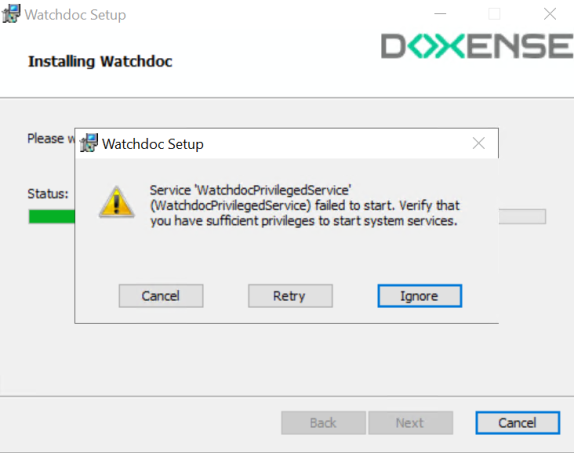
Cause
Le problème est lié à la version 5.4.1.ou 5.5 qui, a priori, n'embarque pas le service ou à l'environnement qui empêche son installation.
Procédure de contournement
Pour contourner le problème il convient d'installer Watchdoc en refusant l'activation du compte de service, puis de l'activer ultérieurement, une fois Watchdoc correctement installé.
-
lancez l'assistant d'installation de Watchdoc ;
-
cliquez sur Next jusqu'à accéder à l'interface Privileged Service options ;
-
dans cette interface, décochez la case "Automatically enable the service with these credentials":
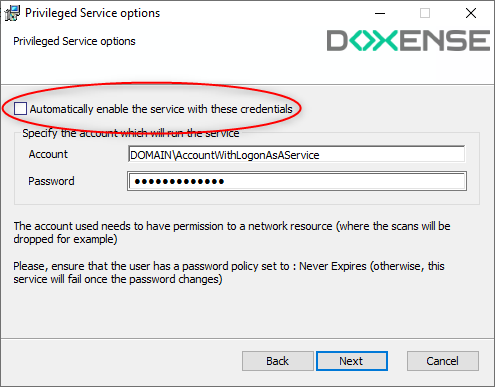
-
Poursuivez l'installation de Watchdoc.
-
Lorsque Watchdoc est installé, rendez-vous dans l'interface de gestion des services du serveur ;
-
cherchez Watchdoc Privileged services dans la liste et cliquez droit sur Properties ;
-
sous l'onglet Log On, cochez "This account" et saisissez le compte / mot de passe du compte de service disposant d'un droit en écriture et lecture sur un dossier en partage réseau nécessaire à WeScan ; on indique le compte admin autorisé (compte + mot de passe) ;
-
dans l’onglet General, paramètre Statup type, sélectionnez Automatic ;
-
cliquez sur Apply pour appliquez ces paramètres à ce service ;

→ Vérifiez dans Watchdoc que vous pouvez paramétrer WeScan